2020年05月01日更新
【Kindle】「フリーズ」して電源ボタンの長押しでもダメだったときの対処法!
今回はKindleが「フリーズ」して電源ボタンの長押しでもダメだったときの対処法について解説します。Kindleが「フリーズ」する原因をいくつか説明しますので、的確な対処法をとってください。Kindleが故障した場合の対処法も説明します。

目次
【Kindle】「フリーズ」の症状と原因
Kindleが「フリーズ」して電源ボタンの長押しでもダメだったときの対処法を知りたい人などに向けて、解決策を一つ一つ説明をしていきたいと思います
まずは、Kindleが「フリーズ」する際の症状と原因についての基本を知らなければ対処法をとっても根本的な解決にはなりませんので、その点について詳しく解説をしていきたいと思います。
よくある症例
それでは、Kindleが「フリーズ」する際に「よくある症例」についてまとめましたので参考にしてください。
タップ操作がきかない
Kindleが「フリーズ」した際に「タップ操作がきかない」ことがあげられます。全ての操作が行えない状況になることが報告されています。
表示の一部がおかしい
つづいてのKindleが「フリーズ」した際の症状として「表示の一部がおかしい」こともあります。一部の箇所だけが薄くなって見えない、前ページの残像が消えないなどとがあります。
特定の操作がきかない
つぎのKindleが「フリーズ」した際の症状では「特定の操作がきかない」ことも考えられます。ページはめくれるがメニューが開かないなどの特定の操作によりフリーズすることがあります。
原因
このようなKindleが「フリーズ」する原因として主に3つの問題が引きがねとなっています。
メモリ不足
Kindleが「フリーズ」する原因として「端末のメモリ不足」ということが考えられます。特に古い端末で画像の多い書籍を使用することにより、読書中にフリーズが起こりやすいです。
また、ストレージ容量が上限に近づくのでメモリ不足となり動作がもたつき、最終的にフリーズします。
一時的なエラー
つぎのKindleが「フリーズ」する原因では「一時的なエラー」も考えられます。各操作やダウンロードがきっかけでの一時的なシステムエラーなどがあげられます。
故障
つづいてのKindleが「フリーズ」する原因として「故障」が考えられます。パネルの劣化によるタッチ無反応や端末側の断線と物理破損などがあり、フリーズを引き起こしています。
 【Windows10】「Kindle for PC」のダウンロード/インストールについて解説!
【Windows10】「Kindle for PC」のダウンロード/インストールについて解説!【Kindle】「フリーズ」した際の対処法
つづいて、Kindleが「フリーズ」した際の対処法を紹介させていただきます。
端末を再起動する
Kindleが「フリーズ」した際は端末を再起動することで一時的な不具合が解消します。一時的な不具合であれば、再起動などで改善する可能性が高く、操作が手軽な点からも一時的な不具合時の可能性があります。
それでは、再起動をする方法は簡単なので試してみてください。
電源ボタンを長押しする
Kindleを再起動するには「電源ボタンを20秒間長押し」をしてください。電源のオプションが表示されない場合、電源ボタンを40秒間長押しすると、Kindleを再起動することが可能です。
電源のオプションが表示されますので、中央の「再起動」を選択します。機能制限が設定されている際は、Kindleをリセットすることはできませんので、パスワードの入力が必要になります。
注意点
つづいては、Kindleがフリーズした際の注意点について説明させていただきます。
PCではなくコンセントに繋ぎ充電する
PCのUSBハブなどで充電している場合は、電源不足による表示の不具合の可能性があるため、コンセントに繋ぎ充電してください。また、再起動時に通常より電力が必要になりますので、PCなどではなくコンセントを使って充電してください。
改善がなければエラー/故障の可能性がある
PCの準電からコンセントにしても「改善がなければエラー/故障の可能性がある」ことが考えられます。何かしらの深刻なエラーか端末の故障自体の可能性が高いです。
 【Android】「Kindle」の使い心地は?メリット/デメリットも紹介!
【Android】「Kindle」の使い心地は?メリット/デメリットも紹介!【Kindle】「フリーズ」して電源ボタンの長押しでもダメだったときの対処法
つづいては、Kindleが「フリーズ」して電源ボタンの長押しでもダメだったときの対処法についてまとめましたので参考にしてください。
端末の初期化
電源ボタンの長押しでもダメだったときの対処法として、一番効果的なのは「端末の初期化」となっています。
注意点
端末の初期化の注意点についてまずは紹介します。端末側のデータが消去される(購入書籍の再ダウンロードは可能)ことがありますので、バックアップなどをとれる場合はとっておいてください。
「設定」を選択
まずは、右上のメニューの設定を選択してから「端末のリセット」を選択します。
端末の初期化
端末のリセットの画面が表示されますので「はい」を選択します。そうしますとKindleが初期状態になります。
 「Kindle」で購入済みの本をダウンロードできない(削除した)ときの対処法!
「Kindle」で購入済みの本をダウンロードできない(削除した)ときの対処法!【Kindle】「フリーズ」の原因が故障だった場合の対処法
ここでは、Kindleの「フリーズ」の原因が故障だった場合の対処法を解説をしていきたいと思います。
故障の際の対処法
Kindleが故障した場合の対処法の手順を見ていきたいと思います。上記初期化操作でも改善が見られない場合は、故障の可能性が非常に高いため修理受付をおすすめします。
公式サイトにアクセス
まずは、下のリンクにアクセスをしてAmazonのアカウントでログインしてください。
症状を報告する
今すぐチャットを始めるを選択して「症状を報告する」ようにしてください。どういう操作でフリーズするのか詳しく説明してください。
修理の際の注意点
もし、Kindleが故障して修理を受ける際の注意点について2点ほど知っておくべきであるので、確認をしていきたいと思います。
保証期間
Kindleを購入した際に加入した「事故保証プラン」の保証期間を確認してください。プランによっては、保証費用が異なってきますのでご自身で確認をお願いします。また、プラン未加入の場合は保証は原則1年間となります・
人的故障の際の注意点
Kindleを人的故障した場合は、保証期間外の端末故障については修理サービス無しと基本なっています。ユーザー責任による破損等の場合、期間内でも有償になる可能性が高いです。
まとめ
以上が、【Kindle】「フリーズ」して電源ボタンの長押しでもダメだったときの対処法!の記事でした。Kindleは、特に少し古い端末になると、さまざまな不具合やフリーズが起きやすいので、本日紹介した対処法を覚えていざという時に備えてください。
合わせて読みたい!Kindleに関する記事一覧
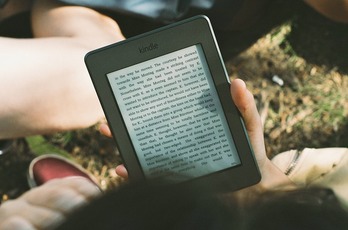 Kindleの電子書籍を印刷する方法!違法性についても解説!
Kindleの電子書籍を印刷する方法!違法性についても解説!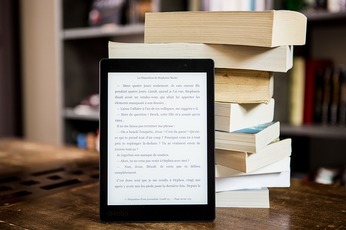 【2019年】「Kindle Unlimited」で読めるおすすめ漫画22選!
【2019年】「Kindle Unlimited」で読めるおすすめ漫画22選! 【Kindle】無料の本の効率的な探し方をくわしく解説!
【Kindle】無料の本の効率的な探し方をくわしく解説!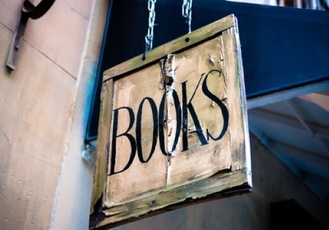 「Kindle」アプリの便利機能を画像付きで解説!
「Kindle」アプリの便利機能を画像付きで解説!
















